Πώς να φιλτράρετε κελιά με Σημειώσεις στο Excel για το Microsoft 365;
Για χρήστες του Excel για το Microsoft 365, μπορεί να το παρατηρήσετε σχόλια είναι πλέον διαφορετικά από εκείνα σε προηγούμενες εκδόσεις του Excel, όπως το Excel 2021. Στο Excel 365, τα σχόλια τοποθετούνται σε νήματα και χρησιμοποιούνται για συζητήσεις με άλλα άτομα. Και τα σχόλια συνοδεύονται από ένα πλαίσιο απάντησης. Ψάχνετε για τα παλιά σχόλια; Τώρα ονομάζονται Σημειώσεις. Οι σημειώσεις λειτουργούν το ίδιο με τα σχόλια σε προηγούμενες εκδόσεις του Excel. Μπορείτε να προσθέσετε σχολιασμούς και υπενθυμίσεις σε κελιά με τις Σημειώσεις. Εδώ λοιπόν έρχεται το ερώτημα: πώς κάνεις φιλτράρισμα κελιών με σημειώσεις στο Excel για Microsoft 365? Στο σεμινάριο, θα σας δείξουμε έναν γρήγορο τρόπο για να ολοκληρώσετε τη δουλειά.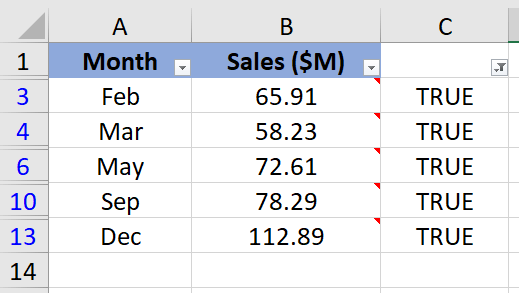
Φιλτράρισμα κελιών με σημειώσεις δημιουργώντας μια βοηθητική στήλη
Για να φιλτράρετε μόνο τις σειρές με σημειώσεις, μπορείτε να αναγνωρίσετε τα κελιά Σημειώσεις με Λειτουργία καθορισμένη από τον χρήστη πρώτα και μετά εφαρμόστε το Φίλτρα λειτουργία.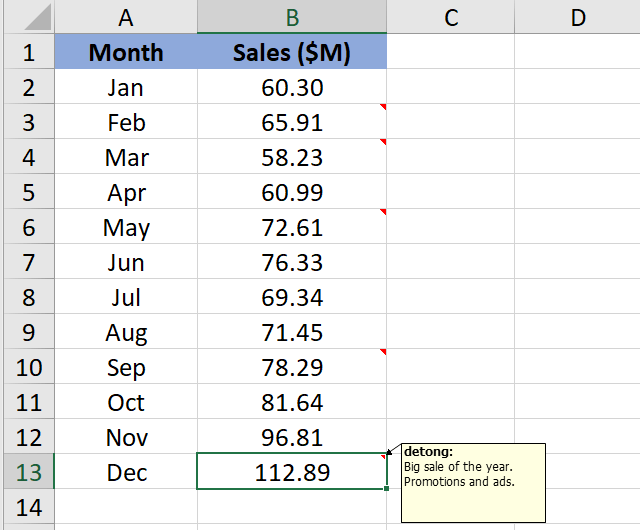
1. Πάτα το Alt + F11 στο Excel και ανοίγει το Microsoft Visual Basic για εφαρμογές παράθυρο.
2. κλικ Κύριο θέμα > Μονάδα μέτρησης και επικολλήστε την ακόλουθη μακροεντολή στο Μονάδα μέτρησης Παράθυρο.
Κωδικός VBA: Προσδιορίστε τα κελιά που περιέχουν σημειώσεις
Function HasComment(r As Range)
'Update 20220716
Application.Volatile True
HasComment = Not r.Comment Is Nothing
End Function
3. Αποθηκεύστε τον κωδικό και κλείστε το παράθυρο Module.
4. Επιστρέψτε στο φύλλο εργασίας. Αντιγράψτε τον παρακάτω τύπο στο κελί C2 και, στη συνέχεια, πατήστε το εισάγετε κλειδί για να λάβετε το αποτέλεσμα.
=Έχει Σχόλιο(B2,C5)
5. Επιλέξτε αυτό το κελί αποτελέσματος και σύρετε τη λαβή αυτόματης συμπλήρωσης προς τα κάτω για να λάβετε τα υπόλοιπα αποτελέσματα. ΑΛΗΘΙΝΗ σημαίνει τα κελιά που έχουν σημειώσεις και ΨΕΥΔΗΣ υποδεικνύει ότι δεν υπάρχουν σημειώσεις.
6. Επιλέξτε το εύρος δεδομένων και, στη συνέχεια, κάντε κλικ στο ημερομηνία > Φίλτρα.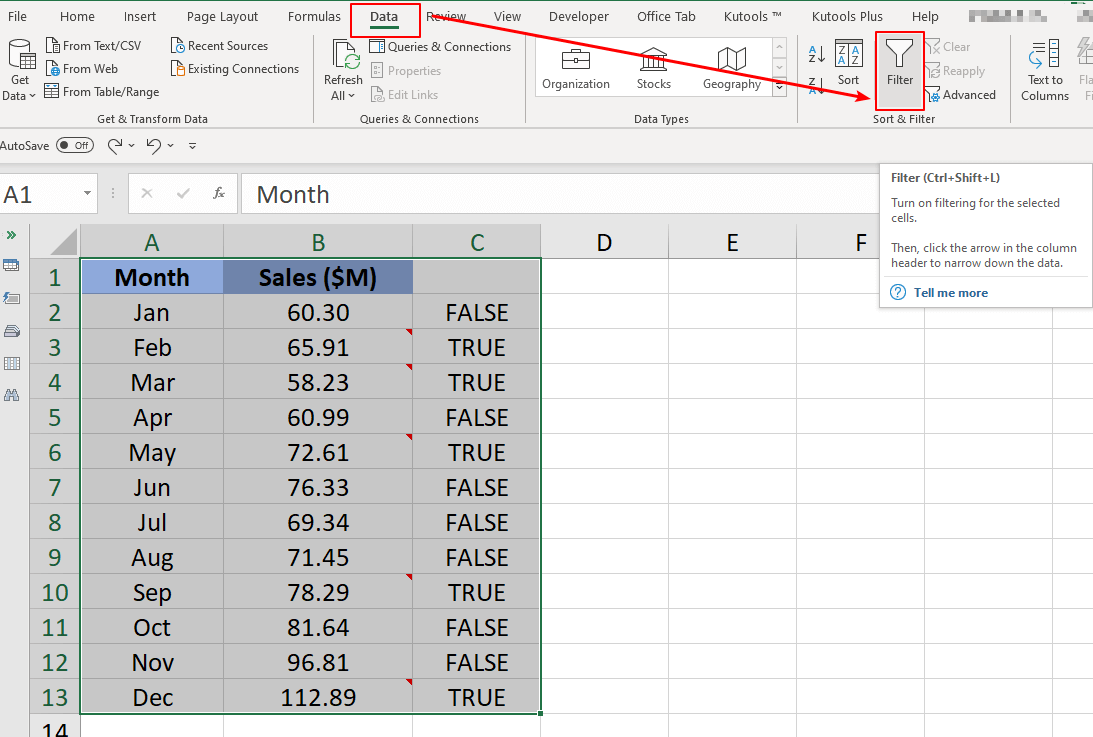
7. Κάντε κλικ στο κουμπί βέλος κάτω από το πάτωμα του βοηθητική στήλη, και ελέγξτε ΑΛΗΘΙΝΗ μόνο επιλογή. Στη συνέχεια κάντε κλικ στο OK κουμπί για να ολοκληρώσετε το φιλτράρισμα.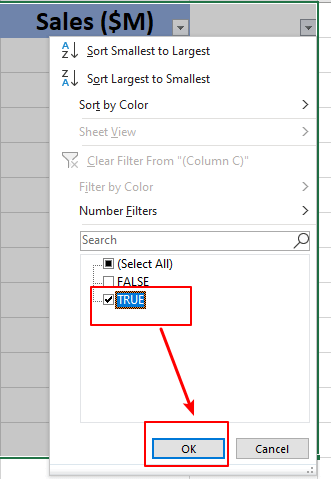
8. Τώρα μπορείτε να δείτε τα φιλτραρισμένα αποτελέσματα των σειρών μόνο με σημειώσεις. Μπορείτε να διαγράψετε τη βοηθητική στήλη Γ όπως χρειάζεστε.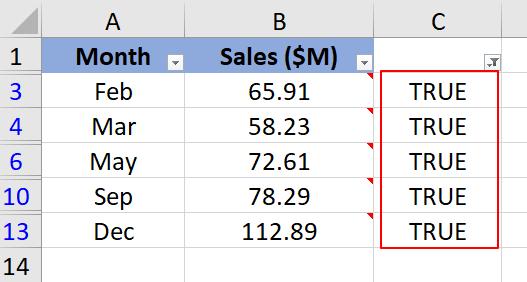
Notes:
- Στον κώδικα VBA του Βήματος 2, το σχόλιο σημαίνει σημείωση στο Excel για το Microsoft 365, επειδή μια σημείωση εδώ είναι ίδια με ένα σχόλιο σε άλλες εκδόσεις του Excel. Ο τύπος στο Βήμα 3 είναι επίσης.
- Εάν θέλετε να φιλτράρετε κελιά με σχόλια σε προηγούμενες εκδόσεις του Excel, αυτή η μέθοδος λειτουργεί επίσης.
Πώς να προσθέσετε μια σημείωση σε ένα γράφημα του Excel;
Για παράδειγμα, έχετε δημιουργήσει ένα γράφημα στο Excel και τώρα θέλετε να προσθέσετε μια προσαρμοσμένη σημείωση στο γράφημα, πώς θα μπορούσατε να το αντιμετωπίσετε; Αυτό το άρθρο θα εισαγάγει μια εύκολη λύση για εσάς.
Πώς να προσθέσετε αυτόματα ημερομηνία και ώρα για να σχολιάσετε στο Excel;
Αυτό θα σας βοηθήσει να προσδιορίσετε γρήγορα την ώρα που δημιουργήσατε τα σχόλια. Σε αυτό το άρθρο, θα σας παρουσιάσω μερικά κόλπα για να αντιμετωπίσετε αυτό το πρόβλημα στο Excel.
Πώς να μετατρέψετε τα περιεχόμενα των κελιών σε σχόλια στο Excel;
Ίσως έχετε μια σειρά από κελιά γεμάτα με κάποιες πληροφορίες και τώρα θέλετε να μετατρέψετε αυτά τα περιεχόμενα κελιού σε σχόλια σε ένα φύλλο εργασίας. Είναι δυνατόν να ολοκληρώσετε αυτήν την εργασία στο Excel; Εδώ είναι μερικά γρήγορα κόλπα για την επίλυση αυτού του προβλήματος.
Πώς να εισαγάγετε γρήγορα ένα σχόλιο σε πολλά κελιά στο Excel;
Σε ένα φύλλο εργασίας, η εισαγωγή σχολίου σε ένα κελί είναι πολύ εύκολη, αλλά όταν θέλετε να εισαγάγετε το ίδιο σχόλιο σε πολλά κελιά ταυτόχρονα, πώς μπορείτε να το κάνετε;
Τα καλύτερα εργαλεία παραγωγικότητας του Office
Το Kutools για Excel λύνει τα περισσότερα από τα προβλήματά σας και αυξάνει την παραγωγικότητά σας κατά 80%
- Super Formula Bar (επεξεργαστείτε εύκολα πολλές γραμμές κειμένου και τύπου). Διάταξη ανάγνωσης (εύκολη ανάγνωση και επεξεργασία μεγάλου αριθμού κελιών). Επικόλληση σε φιλτραρισμένο εύρος...
- Συγχώνευση κελιών / σειρών / στηλών και τήρηση δεδομένων · Περιεχόμενο διαχωρισμού κελιών Συνδυάστε διπλές σειρές και άθροισμα / μέσος όρος... Αποτροπή διπλών κυττάρων; Συγκρίνετε τα εύρη...
- Επιλέξτε Διπλότυπο ή Μοναδικό Σειρές; Επιλέξτε Κενές σειρές (όλα τα κελιά είναι κενά). Σούπερ εύρεση και ασαφής εύρεση σε πολλά βιβλία εργασίας. Τυχαία επιλογή ...
- Ακριβές αντίγραφο Πολλαπλά κελιά χωρίς αλλαγή της αναφοράς τύπου. Αυτόματη δημιουργία αναφορών σε πολλαπλά φύλλα? Εισαγωγή κουκκίδων, Πλαίσια ελέγχου και άλλα ...
- Αγαπημένα και γρήγορη εισαγωγή τύπων, Σειρά, Διαγράμματα και Εικόνες; Κρυπτογράφηση κυττάρων με κωδικό πρόσβασης Δημιουργία λίστας αλληλογραφίας και στείλτε email ...
- Εξαγωγή κειμένου, Προσθήκη κειμένου, Κατάργηση κατά θέση, Αφαιρέστε το διάστημα; Δημιουργία και εκτύπωση υποσύνολων σελιδοποίησης. Μετατροπή περιεχομένου και σχολίων μεταξύ κελιών...
- Σούπερ φίλτρο (αποθηκεύστε και εφαρμόστε σχήματα φίλτρων σε άλλα φύλλα). Προηγμένη ταξινόμηση ανά μήνα / εβδομάδα / ημέρα, συχνότητα και άλλα. Ειδικό φίλτρο με έντονη, πλάγια ...
- Συνδυάστε βιβλία εργασίας και φύλλα εργασίας; Συγχώνευση πινάκων βάσει βασικών στηλών. Διαχωρίστε τα δεδομένα σε πολλά φύλλα; Μαζική μετατροπή xls, xlsx και PDF...
- Ομαδοποίηση συγκεντρωτικού πίνακα κατά αριθμός εβδομάδας, ημέρα εβδομάδας και πολλά άλλα ... Εμφάνιση ξεκλειδωμένων, κλειδωμένων κελιών με διαφορετικά χρώματα. Επισημάνετε τα κελιά που έχουν τύπο / όνομα...

- Ενεργοποίηση επεξεργασίας και ανάγνωσης καρτελών σε Word, Excel, PowerPoint, Publisher, Access, Visio και Project.
- Ανοίξτε και δημιουργήστε πολλά έγγραφα σε νέες καρτέλες του ίδιου παραθύρου και όχι σε νέα παράθυρα.
- Αυξάνει την παραγωγικότητά σας κατά 50% και μειώνει εκατοντάδες κλικ του ποντικιού για εσάς κάθε μέρα!
